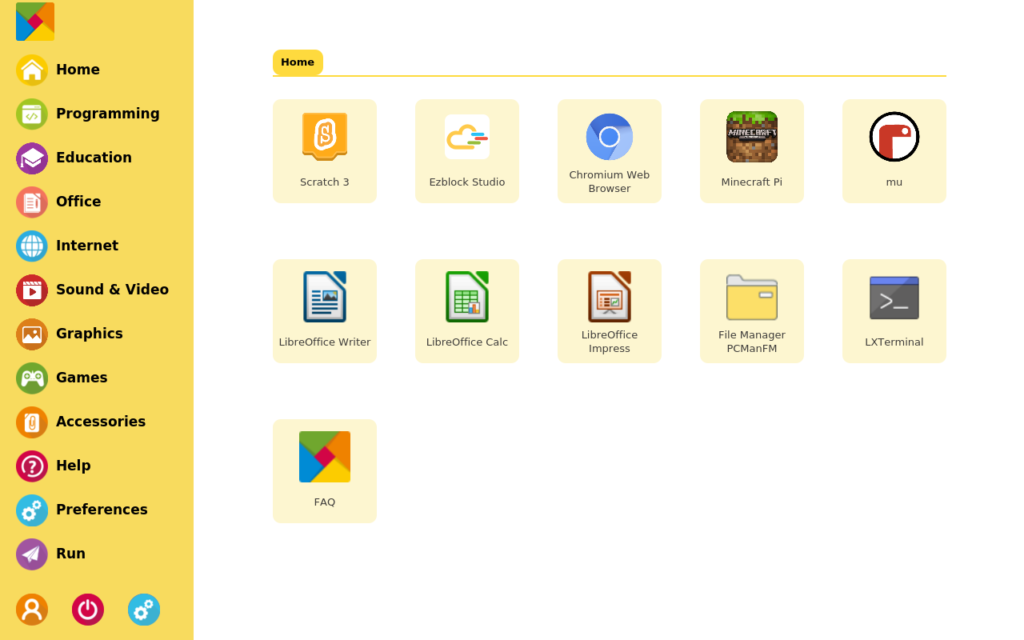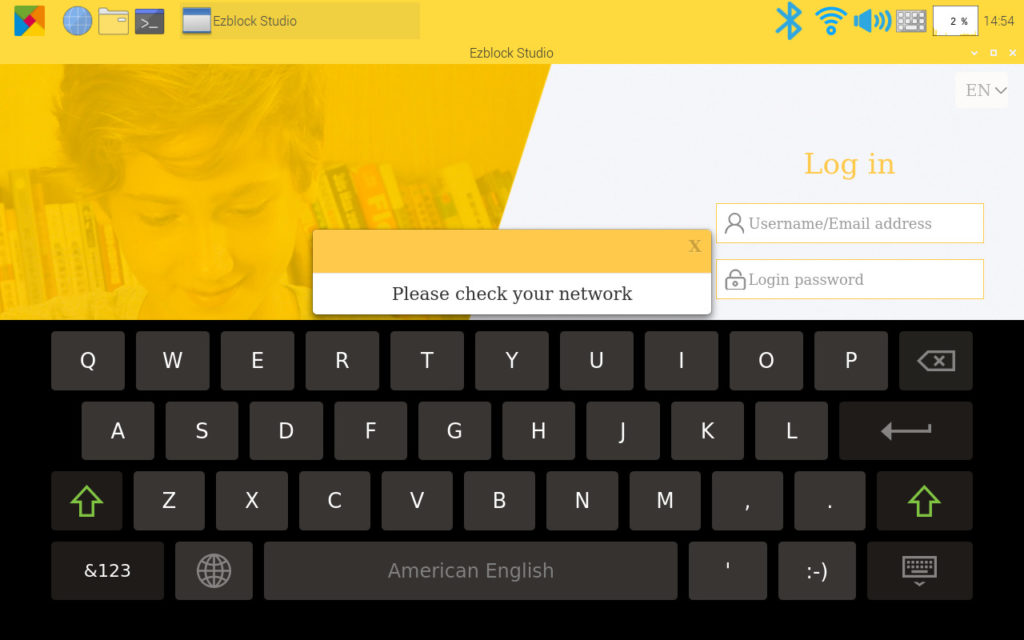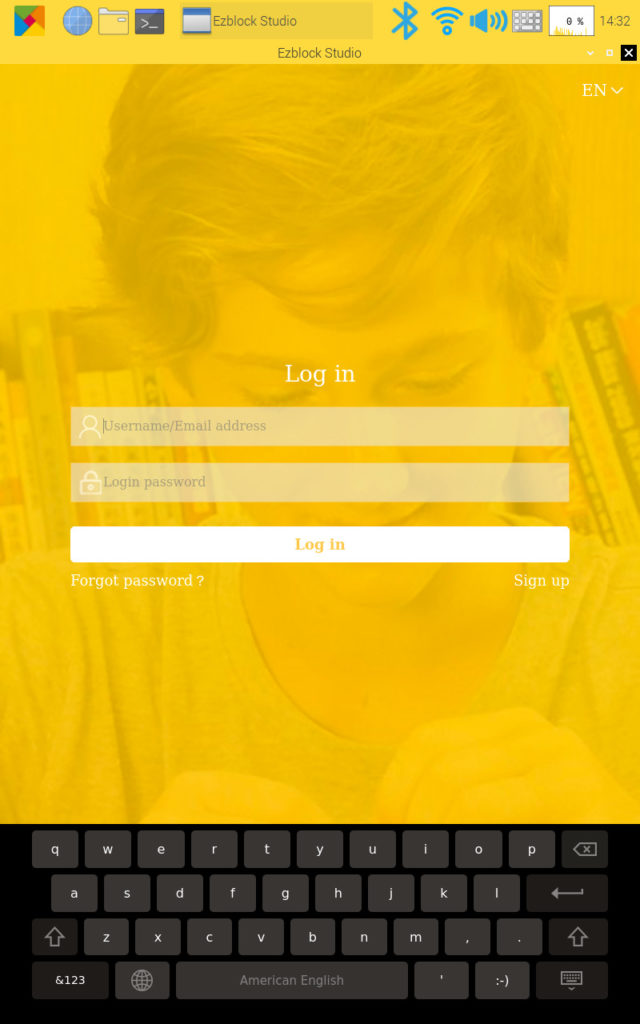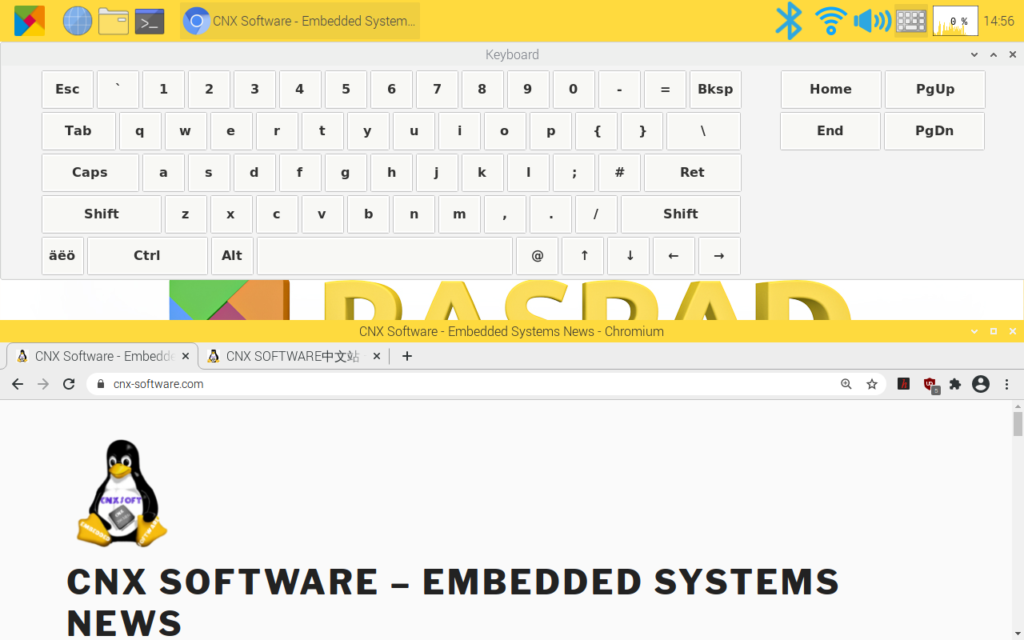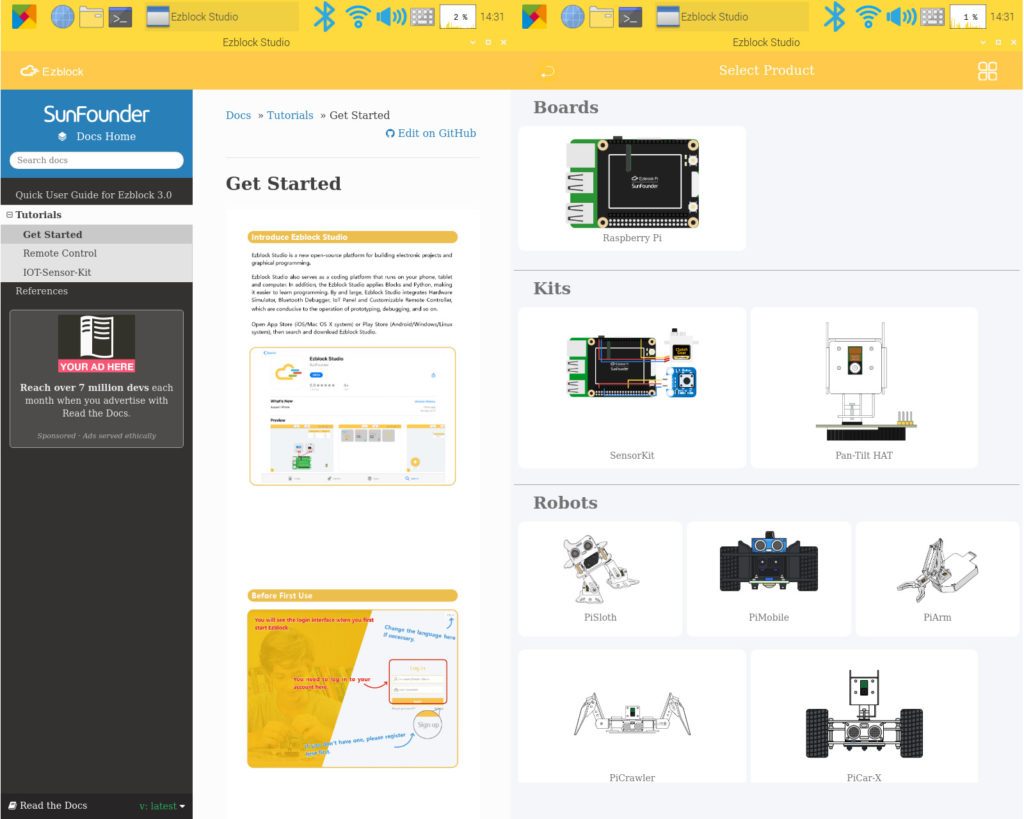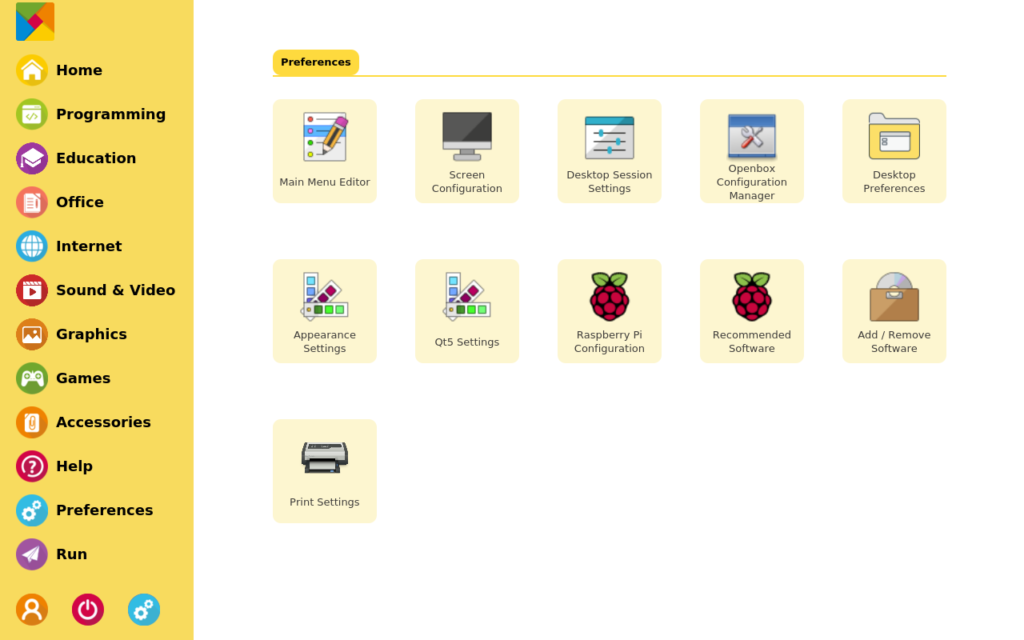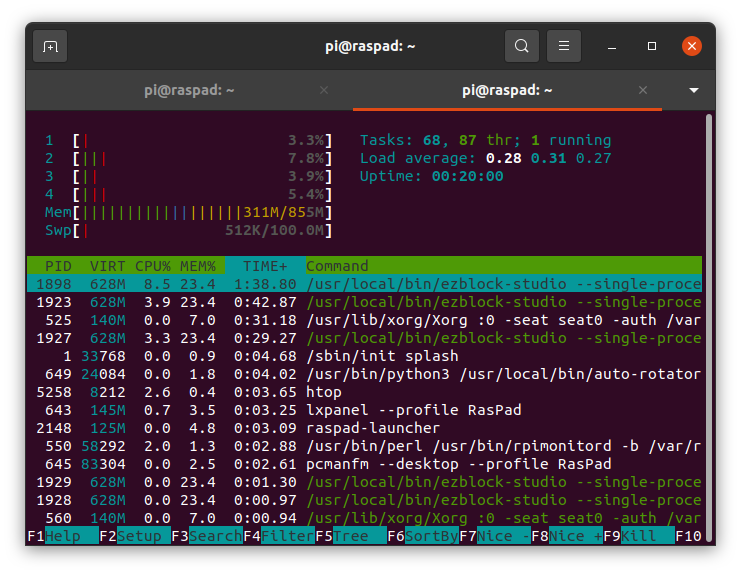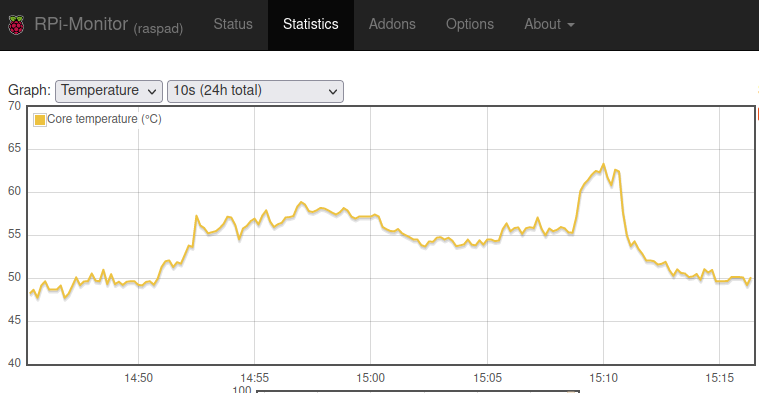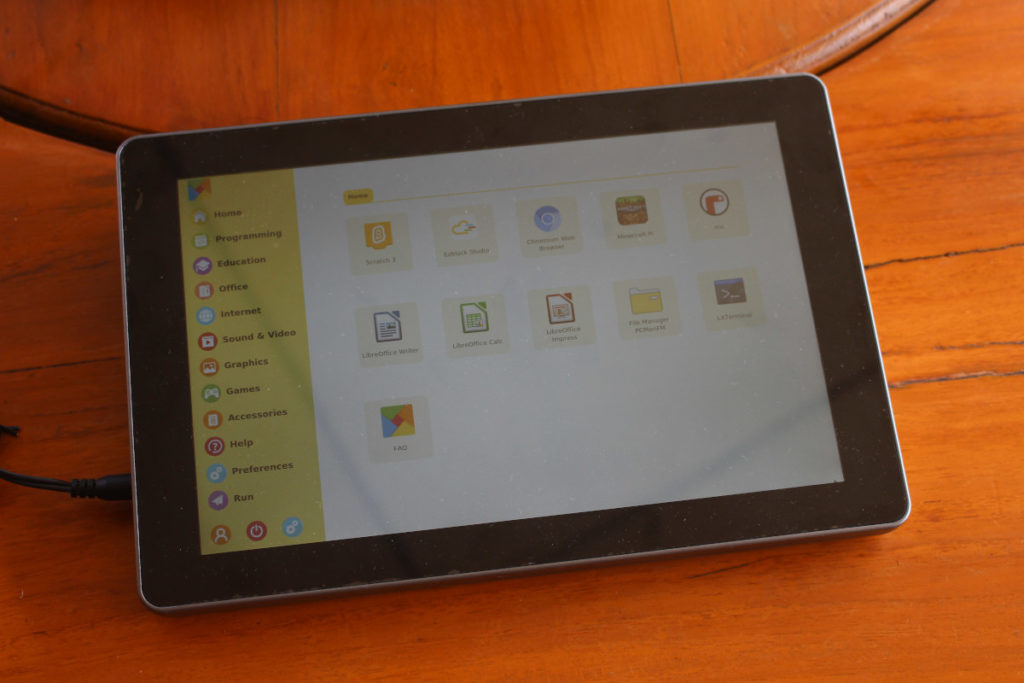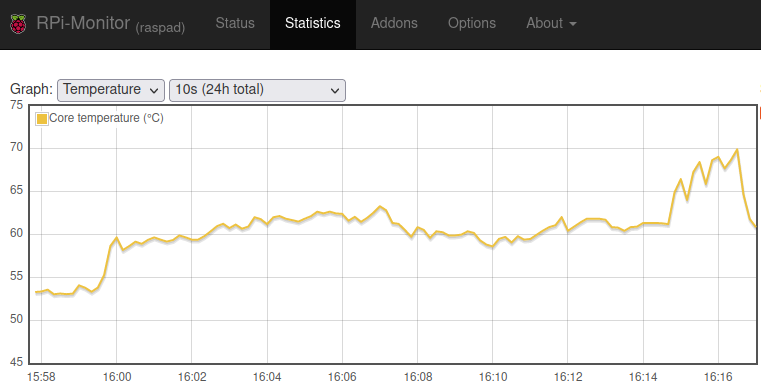На прошлой неделе мы опубликовали обзор RasPad 3 с распаковки планшета для Raspberry Pi 4 вместе с инструкциями по сборке и первой загрузки после прошивки Raspad OS.
В первой части обзора мы упомянули, что оставшуюся часть обзора посвятим IDE визуального программирования Ezblock Studio, поскольку остальное программное обеспечение почти такое же, как при использовании стандартной Raspberry Pi 4, с разницей лишь в том, что есть удобный для сенсорного экрана лаунчере RasPad.
Но Sunfounder объяснил нам, что будет сложно проверить Ezblock, поскольку он предназначен для управления роботами и другими аппаратными платформами и требует дополнительную плату расширения(см. кампанию Kickstarter), чтобы приложение Ezblock могло подключаться через Bluetooth (его нельзя напрямую связать с Raspberry Pi через встроенный Bluetooth). Вот пример робота, совместимого с Ezblock Studio: Picar-X.
Наконец, нам также сказали, что Ezblock не обязательно связан с RasPad 3 и Raspad OS, поэтому мы в основном пропускаем IDE и сосредоточимся на других частях обзора. В частности, обходные пути для некоторых проблем, с которыми мы столкнулись, тесты для проверки возможного теплового дросселирования и некоторые варианты использования, для которых подходит форм-фактор и функции Raspad 3.
Калибровка датчика ориентации и движения RasPad 3
В первый раз, когда мы использовали RasPad 3, все выглядело нормально, пока мы не решили поставить его на планшет и автоматически переключиться в портретный режим. Планшет перестал работать.
Поэтому мы включили SSH в настройках, так как он отключен по умолчанию (это хорошо для безопасности), и получили доступ к терминалу, используя имя пользователя «pi» и пароль «raspad». Затем мы отключили датчик движения (I2C) и установили альбомный режим отображения в /boot/config.txt :
# Uncomment some or all of these to enable the optional hardware interfaces
#dtparam=i2c_arm=on
#dtparam=i2s=on
#dtparam=spi=on
# Force landscape mode
lcd_rotate=0 Вы также можете установить lcd_rotate на 1 — для поворота на 90 градусов, 2 — на 180 градусов или 3 — на 270 градусов. Находясь в терминале, мы также настроили систему для создания удаленного снимка экрана по SSH и воспользовались случаем, чтобы обновить систему с помощью:
sudo apt full-upgradeпоскольку образ адаптирован из ОС Raspberry Pi, выпущенной в прошлом году.
Мы уведомили Sunfounder о проблеме и спросили, можно ли откалибровать датчик, и действительно, они вскоре ответили с решением. Поэтому мы вернули свои изменения в config.txt и выполнили команду:
auto-rotator calibrateДля начала калибровки необходимо нажать «s», затем повернуть устройство на 360 градусов вокруг 3-х осей и нажать Ctrl-C, когда закончите.
press the s to start calibrate,
quit use ctrl c
s
start_calibrating
cal
max_list: [0, 600, 0] min_list: [-1468, 0, -1845]
max_list: [0, 600, 0] min_list: [-1468, 0, -1845]
max_list: [0, 600, 0] min_list: [-1488, 0, -1845]
max_list: [0, 600, 0] min_list: [-1628, 0, -1845]
max_list: [0, 766, 0] min_list: [-1665, 0, -1845]
max_list: [0, 766, 0] min_list: [-1787, 0, -1845]
max_list: [0, 766, 0] min_list: [-1787, 0, -1845]
max_list: [0, 766, 0] min_list: [-1787, 0, -2062]
max_list: [0, 766, 0] min_list: [-1787, 0, -2437]
max_list: [0, 766, 0] min_list: [-1787, 0, -2517]
max_list: [0, 793, 0] min_list: [-1787, 0, -2517]
max_list: [0, 863, 0] min_list: [-1787, 0, -2570]
max_list: [0, 1079, 0] min_list: [-1787, 0, -2766]
max_list: [0, 1306, 0] min_list: [-1787, 0, -2936]
max_list: [0, 1340, 0] min_list: [-1787, 0, -3112]
max_list: [0, 1340, 0] min_list: [-1787, 0, -3112]
max_list: [0, 1340, 0] min_list: [-1787, 0, -3112]
max_list: [0, 1340, 0] min_list: [-1787, 0, -3112]
max_list: [0, 1396, 0] min_list: [-1787, 0, -3112]
max_list: [0, 1766, 0] min_list: [-1787, 0, -3112]
max_list: [0, 1965, 0] min_list: [-1787, 0, -3112]
max_list: [0, 1965, 0] min_list: [-1787, 0, -3112]
max_list: [0, 1965, 0] min_list: [-1787, 0, -3112]
max_list: [0, 1965, 0] min_list: [-1787, 0, -3112]
max_list: [0, 1965, 0] min_list: [-1787, 0, -3112]
max_list: [0, 1965, 0] min_list: [-1787, 0, -3112]
max_list: [0, 2000, 0] min_list: [-1787, 0, -3112]
max_list: [0, 2000, 0] min_list: [-1787, 0, -3112]
max_list: [0, 2000, 0] min_list: [-1969, 0, -3112]
max_list: [0, 2000, 0] min_list: [-2011, 0, -3112]
max_list: [0, 2000, 0] min_list: [-2011, 0, -3112]
max_list: [0, 2000, 0] min_list: [-2011, 0, -3112]
max_list: [0, 2000, 289] min_list: [-2011, 0, -3112]
max_list: [0, 2000, 406] min_list: [-2011, 0, -3112]
max_list: [0, 2000, 406] min_list: [-2011, 0, -3112]
max_list: [0, 2000, 406] min_list: [-2011, 0, -3112]
max_list: [0, 2000, 406] min_list: [-2011, 0, -3112]
max_list: [0, 2000, 406] min_list: [-2011, 0, -3112]
max_list: [0, 2000, 406] min_list: [-2011, 0, -3112]
max_list: [0, 2000, 2677] min_list: [-2011, 0, -3112]
max_list: [328, 2000, 2677] min_list: [-2011, 0, -3112]
max_list: [534, 2348, 2677] min_list: [-2011, 0, -3112]
...
max_list: [2108, 4461, 3638] min_list: [-3833, -3308, -4683]
max_list: [2108, 4461, 3638] min_list: [-3833, -3308, -4683]
max_list: [2108, 4461, 3638] min_list: [-3833, -3308, -4683]
max_list: [2108, 4461, 3638] min_list: [-3833, -3308, -4683]
max_list: [2108, 4461, 3638] min_list: [-3833, -3308, -4683]
^Coffset: (-862.5, 576.5, -522.5)Затем необходимо выйти из системы или перезагрузить ее, и теперь все работает нормально.
Пользовательский интерфейс RasPad OS
Хотя ОС RasPad основана на ОС Raspberry Pi, интерфейс сильно отличается из-за пользовательского лаунчера.
Все примерно так же, как в ОС Raspberry Pi, за исключением того, что оптимизировано для сенсорного дисплея. Еще одно отличие, как отмечалось ранее, — это интерфейс визуального программирования Ezblock Studio.
Вы сможете войти в систему или зарегистрироваться в ней с помощью черной клавиатуры, занимающей половину экрана в альбомном режиме. Лучше переключитесь в портретный режим!
В качестве примечания, эта клавиатура доступна только в Ezblock Studio, а другие программы полагаются на верхнюю клавиатуру, которая может отображаться с верхней панели. Клавиатура не отображается автоматически при выборе поля.
Вернемся в Ezblock Studio. После входа в систему мы перейдем к руководству по началу работы, в котором нам предлагается нажать на значок, чтобы выбрать продукт, который является либо Ezblock HAT, либо некоторыми наборами на основе Ezblock HAT, либо роботами.
Это объясняет, почему мы не смогли использовать Ezblock Studio для этого обзора.
Насколько нам известно, настройки такие же, как и у любого другого Raspberry Pi SBC, но просто представлены по-другому.
Тесты Raspad 3 и расчет температуры
Когда мы впервые подали планшет Raspad 3 девушке, она сказала, что он довольно тяжелый (960 грамм), а потом спросила, почему он шумный (это вентилятор). Но мы заметили кое-что интересное … Шум почти полностью исчезает, если планшет положить на стол, так как отверстия для забора воздуха блокируются, что может привести к перегреву, а затем и дросселированию.
Поэтому мы решили дважды провести тесты. Один раз на подставке с оптимальной циркуляцией воздуха, а второй раз на столе.
Начнем с первого. Мы использовали скрипт sbc-bench.sh для тестирования производительности и теплового охлаждения.
sudo /bin/bash ./sbc-bench.sh -c
Average load is 0.1 or higher (way too much background activity). Waiting...
System too busy for benchmarking: 14:42:53 up 16 min, 3 users, load average: 0.34, 0.39, 0.28
System too busy for benchmarking: 14:42:58 up 16 min, 3 users, load average: 0.31, 0.38, 0.27
System too busy for benchmarking: 14:43:03 up 17 min, 3 users, load average: 0.28, 0.38, 0.27
System too busy for benchmarking: 14:43:08 up 17 min, 3 users, load average: 0.26, 0.37, 0.27Но он никогда не показывал слишком высокую загрузку ЦП. Посмотрев на использование процессора в htop, мы поняли, почему.
Ezblock Studio работает в фоновом режиме. Мы забыли закрыть его, и когда мы находимся в лаунчере Raspad OS, мы не можем видеть, какие приложения работают. Нажатие на значок в верхнем левом углу позволило нам получить доступ к рабочему столу и закрыть Ezblock Studio. Итак, sbc-bench.sh может запустить и завершить тест:
sbc-bench v0.7.7
Installing needed tools. This may take some time... Done.
Checking cpufreq OPP... Done.
Executing tinymembench. This will take a long time... Done.
Executing OpenSSL benchmark. This will take 3 minutes... Done.
Executing 7-zip benchmark. This will take a long time... Done.
Checking cpufreq OPP... Done.
It seems neither throttling nor frequency capping has occured.
Memory performance:
memcpy: 2455.5 MB/s
memset: 3303.4 MB/s (0.3%)
7-zip total scores (3 consecutive runs): 5612,5617,5582
OpenSSL results:
type 16 bytes 64 bytes 256 bytes 1024 bytes 8192 bytes 16384 bytes
aes-128-cbc 62273.63k 76687.40k 82957.31k 84572.84k 85196.80k 85011.11k
aes-128-cbc 62343.48k 76551.34k 82743.38k 84629.85k 85000.19k 85054.81k
aes-192-cbc 56046.23k 67203.46k 72001.96k 73211.22k 73463.13k 73580.54k
aes-192-cbc 56025.64k 67350.57k 71886.17k 73306.11k 73626.97k 73394.86k
aes-256-cbc 50845.90k 59917.72k 63506.35k 64613.72k 64795.99k 64831.49k
aes-256-cbc 50566.05k 59933.99k 63601.49k 64433.49k 64875.18k 64880.64k
Full results uploaded to http://ix.io/3qws. Please check the log for anomalies (e.g. swapping
or throttling happenend) and otherwise share this URL.В режиме ожидания температура была 49 ° C и не превышала 63,4 ° C во время тестирования при температуре окружающей среды около 33° C. Это хорошо, поскольку дросселирования не произошло. Что касается производительности, результаты теста были примерно такими же, как при тестировании Raspberry Pi 4 в 2019 году с толстым радиатором на той же плате.
Давайте переместим планшет Raspad 3 на стол и подождем несколько минут, чтобы проверить, не выше ли температура в режиме ожидания.
Температура оказалось около 53° C. Мы предполагаем, что результат может быть хуже на другом столе, так как стол использовавшийся в процессе тестирования не идеально плоский, но все же уменьшает воздушный поток.
Давайте снова запустим sbc-bench.sh и посмотрим, каковы результаты:
sbc-bench v0.7.7
Installing needed tools. This may take some time... Done.
Checking cpufreq OPP... Done.
Executing tinymembench. This will take a long time... Done.
Executing OpenSSL benchmark. This will take 3 minutes... Done.
Executing 7-zip benchmark. This will take a long time... Done.
Checking cpufreq OPP... Done.
It seems neither throttling nor frequency capping has occured.
Memory performance:
memcpy: 2560.6 MB/s
memset: 3388.4 MB/s (0.2%)
7-zip total scores (3 consecutive runs): 5641,5760,5714
OpenSSL results:
type 16 bytes 64 bytes 256 bytes 1024 bytes 8192 bytes 16384 bytes
aes-128-cbc 62341.77k 76635.75k 83090.77k 84531.20k 85215.91k 85235.03k
aes-128-cbc 62350.70k 76483.20k 83012.52k 84758.53k 85139.46k 85235.03k
aes-192-cbc 56086.06k 67255.66k 71826.43k 73249.11k 73471.32k 73547.78k
aes-192-cbc 56151.22k 67437.97k 71932.84k 73364.14k 73730.73k 73602.39k
aes-256-cbc 50706.82k 60020.46k 63566.76k 64635.90k 64935.25k 64741.29k
aes-256-cbc 50739.24k 60028.84k 63679.57k 64560.13k 64907.95k 64946.18k
Full results uploaded to http://ix.io/3qwV. Please check the log for anomalies (e.g. swapping
or throttling happenend) and otherwise share this URL.Результаты примерно такие же, дросселирования тоже не произошло.
Температура была значительно выше, но всегда ниже 70 ° C, или примерно на 6-7 ° C больше, чем когда вентиляционные отверстия не были заблокированы.
Для чего мы можем использовать Raspad 3?
В то время как Sunfounder называет Raspad 3 планшетом Raspberry Pi 4, нес стоит думать, что вы получите полноценный планшет при покупке Raspad 3. Но, если вас устраивает толщина (максимум 49 мм), вес около одного килограмма, что примерно в два раза тяжелее, чем у стандартного планшета Raspad 3 с 10,1-дюймовым дисплеем, шум из-за вентилятора и короткое время автономной работы из-за вентилятора, а также неоптимизированные приложения, такие как Ezblock Studio, которые используют около 15% загрузки ЦП в режиме ожидания, то этот продукт может вас заинтересовать. Для справки, после полной зарядки аккумулятор был полностью разряжен через четыре часа, ничего не делая, кроме обновления ОС и создания нескольких снимков экрана по SSH.
Поэтому мы бы предпочли рассматривать Raspad 3 как мини-ПК со встроенным дисплеем, немного похожий на мини-ПК GOLE 10 с Windows 10, но использующий Raspberry Pi 4 и Linux. Мы можем представить себе два основных варианта использования:
- В качестве терминала управления (HMI) для 3D-принтера, дисплея умного дома и т. д., где наклонный сенсорный дисплей делает более удобным использование графического интерфейса, а порты USB и разъем GPIO могут помочь вам подключить веб-камеру, элемент управления вводами/выводами прямо с устройства.
- Для образовательного рынка в сочетании с программой Ezblock Studio и оборудованием, включая комплекты роботов, продаваемые компанией.
Обратите внимание, что если вы хотите использовать GPIO, вам нужно будет отдельно приобрести что-то вроде T-Cobbler, чтобы получить легкий доступ к контакту за пределами «планшета». Вам также придется разбирать корпус каждый раз, когда вы вставляете или удаляете ленту GPIO, что может быть не очень удобно.
Нам хотелось бы поблагодарить Sunfounder за отправку RasPad 3 на рассмотрение. Если вас заинтересовало устройство, Sunfounder продает мини-ПК на Amazon или непосредственно на веб-сайте RasPad по цене от 219 долларов и выше. Обратите внимание, что в комплект не входят ни Raspberry Pi 4 SBC, ни карта microSD.
Выражаем свою благодарность источнику из которого взята и переведена статья, сайту cnx-software.com.
Оригинал статьи вы можете прочитать здесь.